- Первичные настройки
- Основные настройки для составления и выгрузки отчетов
- Список отчётов
- Архив отчётов
- Настройки отчётов
- Вкладка "Основные"
- Вкладка "Дополнительно"
- Информация о конечных пользователях юридических лиц
- Общая логика работы для периодической(регулярной) выгрузки
- Как выбрать уникальный ключ для отчёта.
- Выгрузка данных
- Ручной запуск отчётов
- Запуск отчётов из консоли
- Периодическая выгрузка отчетов
- Выгрузка pay_types (типы платежей)
- Особенности отдельных СОРМ
- Сброс настроек отчётов к стандартным
- Переход от одного поставщика СОРМ к другому
- Отладка
В последних версиях биллинга предусмотрен функционал для интеграции с СОРМ в веб - интерфейсе биллинга. В данном разделе возможна настройка как стандартных схем СОРМ, которые уже добавлены в биллинг, так и новых пользовательских.
Первичные настройки
Для настройки отчётов СОРМ необходимо перейти в раздел Управление абонентами и тарифами - Оборудование - Настройки СОРМ. Если до этого Вы ещё не проводили данные настройки - будет открыто окно Мастера создания СОРМ. В нем будет предложено заполнить только название и схему. Если в списке схем нет необходимой для Вас схемы - Вы можете выбрать пользовательскую схему и настроить её под Ваши требования.
Все логи по данному функционалу находятся в файле /var/log/sorm.log
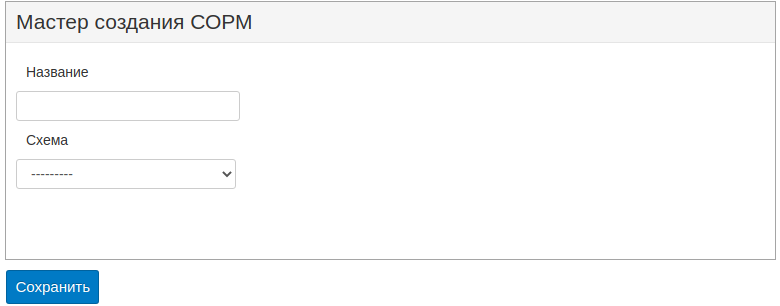
Основные настройки для составления и выгрузки отчетов
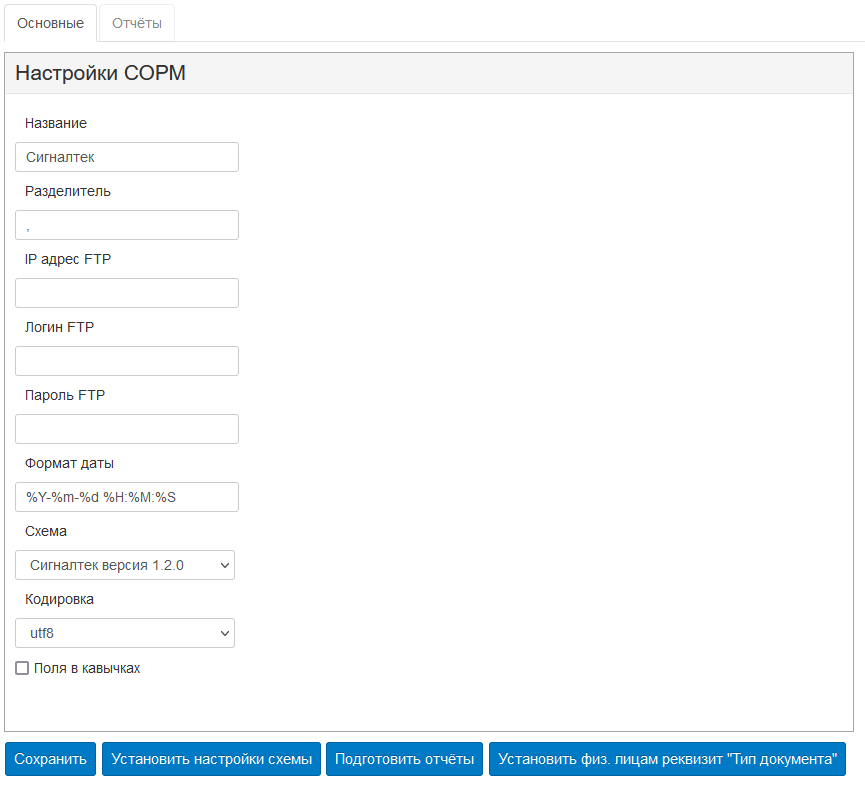
После выбора схемы и нажатия кнопки Сохранить биллинг автоматически создаст в БД все настройки для данной схемы, такие как:
Разделитель. Разделитель будет общим на все отчёты, которые будут созданы в рамках этой схемы. Пример разделителя ;(точка с запятой)
Формат даты. Формат даты будет общим для всех отчётов, которые будут создан в рамках это схемы. Он будет распространяться на все поля, которые можно распознать как дату.
Пример формата даты %Y-%m-%d %H:%M:%S
В данном случае:
%Y - год
%m - месяц
%d - день
%H - час
%M - минута
%S - секунда
Вы можете настроить любой формат даты, используя эти переменные
Поля в кавычках. Если данная опция выставлена - биллинг автоматически обернет каждое отдельное поле из отчёта в двойные кавычки.
Кодировка. utf-8 или cp1251. Файлы, выгружаемые на ftp или доступные для скачивания будут иметь указанную кодировку. Кодировка распространяется на все отчёты.
Так же на основной странице доступны кнопки Установить настройки схемы и Подготовить отчёты.
Установить настройки схемы заменяет все текущие настройки из списка на стандартные, которые соответствуют выбранной схеме
Подготовить отчёты удаляет все текущие отчёты и создает новые стандартные, которые соответствуют выбранной схеме
Установить физ. лицам реквизит "Тип документа" добавляет всем абонентам, которые являются физ. лицом, стандартный реквизит "Тип документа" со значением "Паспорт гражданина РФ"
| При первой настройке СОРМ функции кнопок Установить настройки схемы и Подготовить отчёты выполняются автоматически сразу после того, как будет введено название, выбрана схема и нажата кнопка Сохранить в Мастере создания СОРМ |
Список отчётов
Все отчёты, доступные для выгрузки находятся на вкладке Отчёты. Любой отчёт можно удалить в архив и восстановить его обратно.
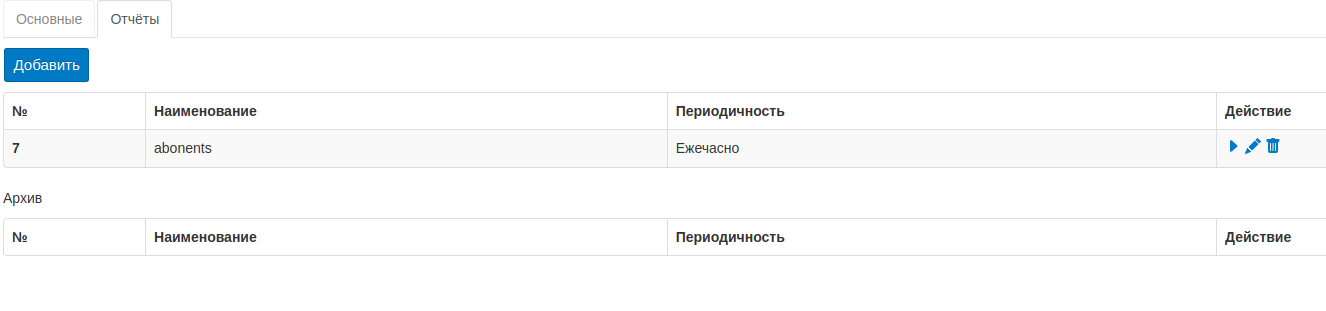
Архив отчётов
Отчёты не удаляются из базы насовсем, они переносятся в архив. Восстановить отчёт можно соответствующей кнопкой.
Отчёт в архиве можно только восстановить, изменить его без восстановления нельзя.
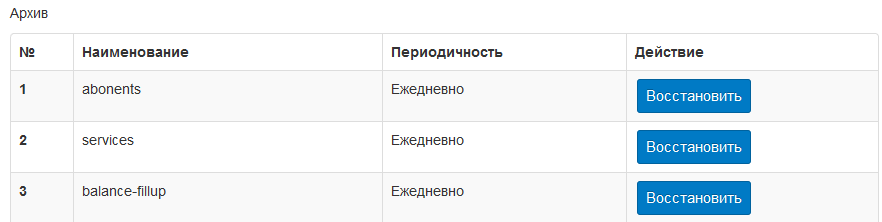
| Восстановленные старые отчёты могут дублировать более новые. Для многих СОРМ это нежелательно. Отчёты не проверяются на уникальность. То есть если Вы удалите отчёт, создадите новый с таким же названием, и восстановите старый - у Вас будет два отчёта с одинаковым названием и вероятно с похожим названием в выгрузке. Обрабатываться будут оба отчёта и будту создаваться дубли выгрузок. Для многих СОРМ это нежелательно. Следите за тем, чтобы каждый отчёт каждого типа был один. |
Настройки отчётов
Настройки для формирования отчетов состоят из двух категорий, основные и дополнительные.
Вкладка "Основные"
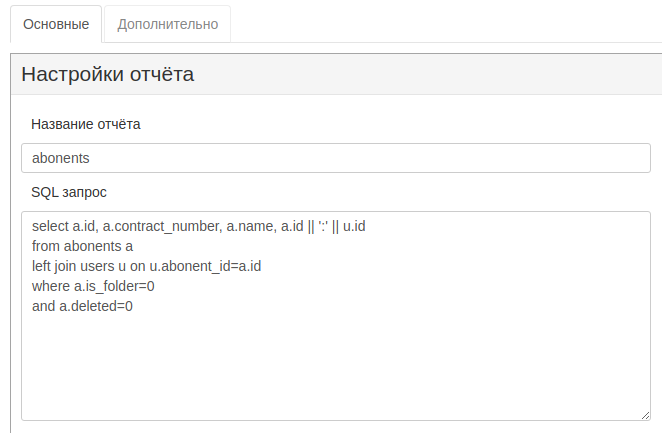
К основным относятся следующие:
- Тип отчета - метод, которым будет сформирован отчет для выгрузки данных в СОРМ;
- Название - Название отчета для отображения в веб-интерфейсе биллинга;
- SQL запрос - поле предназначено для указания запроса к БД при формировании отчета (работает только с "Типом отчета" - SQL)
Различие типов отчета
| Тип отчета Python | Тип отчета SQL |
|---|---|
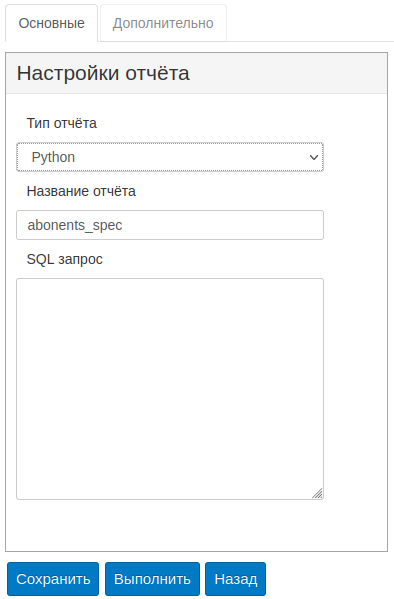 |
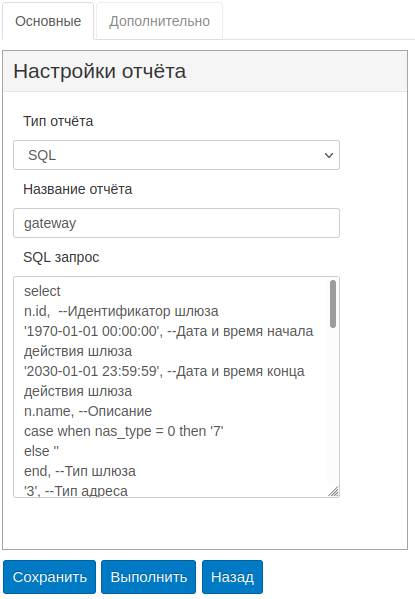 |
|
|
| Внимание: при составлении SQL отчёта обязательно добавляйте последним полем уникальный ключ для этого отчёта. Уникальный ключ при этом может быть составным, например abonent_id:user_id c помощью операции конкатенации. Последнее поле никогда не будет выгружено в окончательной выгрузке и нужно только для того, чтобы в будущем формировать периодические выгрузки. Добавляйте уникальный ключ даже тогда, когда периодические выгрузки нужно выгружать всегда целиком или не нужно выгружать вообще, т.к. последнее поле всегда не будет попадать в выгрузку |
Вкладка "Дополнительно"
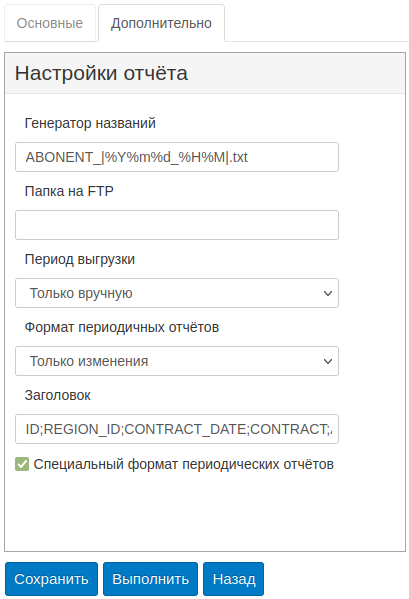
- Генератор названий - Определяет, как именно будут названы файлы при выгрузке на ftp сервер. В генераторе названий доступны те же переменные, что и в формате даты. Переменные для формата даты в генераторе названий необязательны.

Примечание: В генераторе названий формат даты обязательно указывайте между символами | и | Пример генератора названий: abonents-periodic-|%y%m%d_%H%M%S|.csv
При такой настройке в название файла будет попадать время формирования файла в указанном формате. Для даты 2021-07-28 00:01:02 название файла будет abonents-periodic-20210728_000102.csv - Папка на FTP - В этом поле необходимо указать путь до папки на FTP-сервере в которую необходимо выгружать отчёт. Если данной папки не существует на FTP-сервере - выгрузка провалится.
- Период выгрузки - Определяет интервал через который будет запускаться данный отчёт. Доступные периоды: ежечасно, ежедневно, только вручную.
- Формат периодичных отчётов - Определяет, в каком именно формате будут выгружаться периодичные отчёты, сформированные по указанному SQL шаблону.
- Всегда целиком - Означает, что каждый периодический отчёт будет сформирован полностью по всем записям, которые попадут в SQL выборку
- Только изменения - Означает, что в каждый периодический отчёт попадет только та запись, которая изменилась с предыдущей выгрузки.
- Заголовок - название столбцов в отчете. Составляется обязательно через точку с запятой. ВАЖНО! В каждом отчете есть служебное поле (KEY), оно необходимо для сравнения записей при выполнении периодических выгрузок, чтобы система могла различить актуальный отчет от предыдущего.
Пример заголовка для отчета "ABONENT_USER" ABONENT_ID;REGION_ID;USER_NUMBER;USER_NAME;RECORD_ACTION;INTERNAL_ID1;KEY - Промежуточное имя отчёта. Если в этом поле указано какое - либо значение, тогда загрузка на FTP будет проходить сначала с именем из поле "Промежуточное имя файла", после чего скрипт переименует этот же файл в имя из поля "Генератор отчёта". Данное поле предназначено для тех случаев, когда скрипты на стороне СОРМ слишком быстро обрабатывают файлы и их нужно сначала загрузить и потом переименовать.
- Специальный формат периодических отчетов - опция добавляет в отчет дополнительные строки для подробного отображения изменений в биллинге по записям.
ВАЖНО! Для каждой схемы эта опция работает по-разному. Использовать только для стандартных отчётов биллинга, сформированных на основе стандартных схем, а также включена по умолчанию у некоторых встроенных отчетах.Пример работы опции при формировании отчета по схеме "Специальные технологии" Для отчёта abonents будет сформировано 3 строки по каждому абоненту, если у него редактировали данные с момента предыдущей выгрузки.
1. Неактуальная запись (old_string) с изменённым record action(30 поле), Record action установлен со значением 2 (означает удалить запись);
2. Неактуальная запись (old_string), но в поле actual_to(6 поле) будет указана текущая дата, момент времени до которого запись была актуальна;
3. Новая запись (new_string) в поле actual_from(5 поле) будет иметь текущую дату, с которой информация по абоненту актуальна. - Строка с дополнительными параметрами - передаёт параметры в отчёт. Доступны:
- translit_service_name - указывает переводить ли название услуги на транслит.
translit_service_name=0
- operator_code - указывает принадлежность IP адреса оператору связи в схеме VasExperts при совместом использовании СОРМ несколькими опреаторами.
operator_code=2
- exclude_abonents - позволяет исключить абонентов из выгрузки
exclude_abonents=88,1374
Если указать ID абонента, то абонент будет исключен из выгрузки. Но при этом доп.соглашения останутся в выгрузке. Если указать ID группы, то из выгрузки будут исключены все абоненты, которые находятся в этой группе. Но при этом подгруппы останутся в выгрузке.
- translit_service_name - указывает переводить ли название услуги на транслит.
| Если в одном отчёте необходимо указать разные дополнительные параметры, то используется разделитель - точка с запятой <;> |
Информация о конечных пользователях юридических лиц
Для всех юридических лиц, нужно отдельно выгружать информацию об их конечных пользователях (abonent_type = 2). Такие записи выгружаются с тем же номером договора и идентификаторами. На данный момент возможна выгрузка только одного конечного пользователя. Чтобы в выгрузке abonents конечный пользователь шёл отдельной строкой, юридическому лицу необходимо добавить реквизит "В лице" (id реквизита - 29), где указать ФИО конечного пользователя. Адрес конечного абонента указывается в реквизите "Адрес" (id реквизита - 3).
Общая логика работы для периодической(регулярной) выгрузки
- Если это первая периодическая выгрузка и на биллинге нет данных о последней успешной выгрузке на FTP сервер - будут выгружены полностью все записи исходя из SQL запроса
- Если выгрузка на FTP прошла успешно - на биллинге будет сохранен выгруженный файл в директории /var/local/sorm/reports/abonents/actual/ где abonents - имя отчёта в веб интерфейсе.

Внимание: В этой папке всегда должен быть только один файл, либо не должно быть файлов вообще. Если вы сохраните в эту директорию любой другой файл - выгрузка работать не будет! В этом файле последним полем будет указан уникальный ключ
Пример записи из файла в папке actual:"1340";"BILL0000053";"Фролов Г. К.";"1340:1387"
В данном случае "1340:1387" - это уникальный ключ. 1340 - id абонента, 1387 id учетной записи. Вся остальная часть до последнего разделителя это строка, которая относится к данному ключу. Именно строка будет попадать в конечную выгрузку без уникального ключа и последнего разделителя.
- Если происходит периодическая выгрузка и биллинг находит последний актуальный файл в папке с тем именем, которое указано у отчёта в качестве имени - начинается сравнение строк по ключам: биллинг смотрит текущий файл и последний актуальный и сравнивает строки с одинаковыми ключами друг с другом. Если в строках находятся изменения - текущая строка попадает в выгрузку. Если выгрузка на FTP проходит успешно - текущий актуальный файл заменяется.

Внимание: Актуальный файл на биллинге меняется только для выгрузок на FTP и только в том случае, если выгрузка прошла успешно. При ручном скачивании в csv или при выводе в веб интерфейсе актуальный файл меняться на биллинге не будет!
Как выбрать уникальный ключ для отчёта.
Для каждого отчёта уникальный ключ необходимо подбирать индивидуально, исходя из того, какие поля выводятся в отчёте. Основным критерием выбора ключа должно быть то, что во всей выборке он должен принадлежать только одной записи, т.е. будет обязательно уникальным.
Примеры:
- В отчёте abonents есть данные как об основных параметрах абонента(таблица abonents), так и о параметрах учетных записей(таблица users). Первым делом приходит на ум использовать в качестве уникального ключа просто id таблицы abonents. Однако это решение будет неверным, потому что у одного и того же абонента может быть несколько учетных записей и тогда в выборке будет несколько записей(строк), в которых ключ будет одинаковым. Это можно понять по связи модели users с abonents.
Точно так же будет неверным использовать только id из таблицы users, потому что может быть такая ситуация, в которой у абонента нет ни одной учетной записи и таких абонентов будет несколько и в итоге в выборке будет несколько разных записей(строк), в которых будет одинаковый пустой ключ.
В данном отчёте лучше всего подойдет составной ключ из этих двух таблиц, например abonent_id:user_id. Такой составной ключ можно добавить с помощью конкатенации и указать последним полем в отчёте следующую конструкцию:a.id || ':' || u.id
Таким образом последнее поле в отчёте(уникальный ключ) будет составным и состоять из двух id разных таблиц, разделенных двоеточием, например "1340:1387". Такая связка будет гарантировать, что у каждой записи(строки) будет уникальный ключ.
Выгрузка данных
Ручной запуск отчётов
Каждый отчёт можно выгрузить вручную и проверить какую именно информацию он выводит. Для выполнения отчёта необходимо нажать кнопку Выполнить в настройках нужного отчёта или выбрать соответствующее действие в разделе Действия в списке отчётов. После этого будет открыт раздел запуска отчёта.
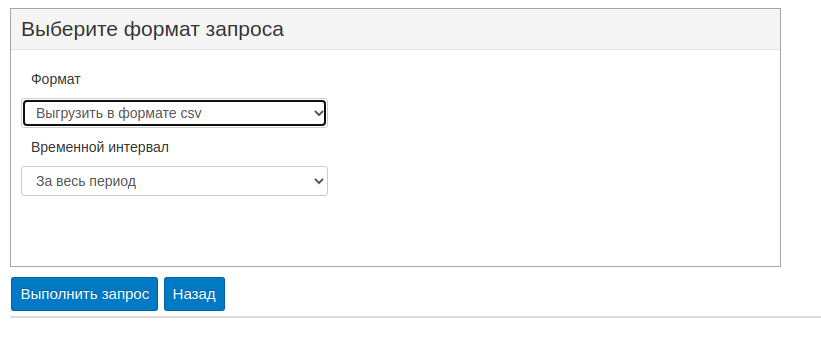
Перед запуском отчёта Вы сможете выбрать в каком именно формате необходимо запустить отчёт и за какой период.
Формат:
- Выгрузить в формате csv - Выгружает локально на Вашу машину csv файл с указанными настройками и кодировкой.
- Выгрузить на FTP - Выгружает файл на FTP сервер.

Внимание: При успешной выгрузке файла на FTP сервер, на биллинге будет создан актуальный файл, с которым потом будет проходить сравнение в периодической выгрузке - Выполнить в веб - интерфейсе - Показывает информацию в виде таблице в веб - интерфейсе биллинга
Запуск отчётов из консоли
Также каждый отчёт можно выгрузить с помощью консольной команды с дополнительными параметрами.
Чтобы запустить выгрузку, необходимо зайти в chroot биллинга:
chroot /app/asr_billing/
Команда для запуска отчёта выглядит следующим образом:
python2.7 /usr/local/share/sorm/cron_sorm.pyc --report_id= --type_interval=1 --type_run=2
Дополнительными параметрами являются:
--report_id - id отчёта, можно посмотреть на странице со списком отчётов в настройках схемы СОРМ (http://<IP биллинга>:8082/admin/equipment/sorm/1/list_reports), при условии, что схема уже выбрана и настроена.
--type_run=2 - тип запуска отчёта, при значении 1 сформируется csv-файл в локальной папке на сервере биллинга, при значении 2 - выгрузка на FTP, указанный в настройках.
--type_interval - тип периода, при значении 1 это полная выгрузка за весь период, при значении 0 - инкрементная (только изменения).
Периодическая выгрузка отчетов
После проведения проверки отчетов специалистами СОРМ необходимо настроить выгрузку отчетов за определенные интервалы времени согласно требованиям.
Для этого необходимо изменить параметр "Период выгрузки" и нажать кнопку "Сохранить" - информация по этому отчету будет записана в службе cron и, в дальнейшем, отчет будет формироваться автоматически.
Если потребуется создать отчет с периодической выгрузкой вручную то для этого необходимо нажать кнопку "Выполнить" и выбрать "Временной интервал" Регулярная выгрузка

Далее, запустить выгрузку, нажав "Выполнить запрос"
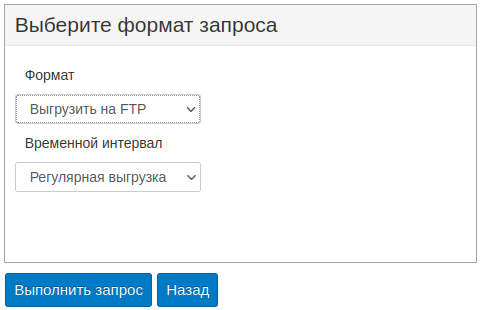
Выгрузка pay_types (типы платежей)
Данная выгрузка формируется следующим образом:
- Добавляются типы платежей, обязательные для конкретного СОРМ
- Из таблицы БД FINANCE_OPERATIONS берутся уже существующие типы платежей по полю operator_name(SBERBANK_ACQ,Robokassa и т.д.), их id формируются автоматически.
Особенности отдельных СОРМ
У некоторых схем могут быть особые настройки, они описаны в отдельных статьях. Пожалуйста, обязателно ознакомьтесь со статьёй по интеграции СОРМ выбранного Вами поставщика:
Сброс настроек отчётов к стандартным
С выходом новых версий, в отчётах могут исправлятья ошибки и изменяться структура, в соответствии с обновлениями документации поставщика.
Вы можете обновить все отчёты кнопкой "Первоначальная настройка отчётов"". Тогда все старые отчёты будут перенесены в архив и список отчётов заполнится новыми отчётами актуальной версии.
Если Вы вносили правки в стандартные отчёты, Вы можете выборочно удалить новые отчёты в архив, а старые, исправленные самостоятельно, вернуть из архива в работу. В таком случае, все актуальные изменения Вам так же потребуется вносить вручную и поддерживать такой отчёт самостоятельно.
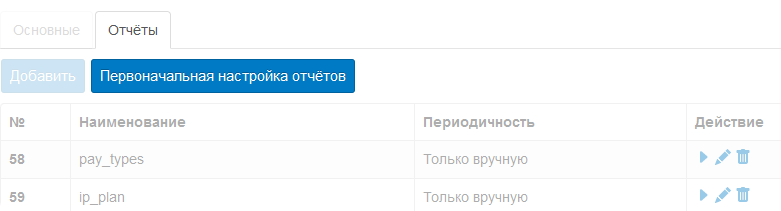
Переход от одного поставщика СОРМ к другому
- Выберите новую схему в поле "Схема", замените параметры в остальных полях и сохраните.

Стандартые параметры Вы можете уточнить в статье по нужной схеме. - После сохранение новых настроек, перейдите на вкладку отчеты и нажмите кнопку "Первоначальная настройка отчётов".
Отладка
Файл журнала службы формирования отчетов.
2021-12-24 09:02:25,133 - worker - cron_sorm - INFO - Выполнен запуск отчёта ident_spec по крону. Результат: Выгрузка файла ABONENT_IDENT_20211224_0901.txt выполнена успешно. 2021-12-24 10:01:02,824 - worker - cron_sorm - INFO - Начинаем выгружать отчёт ident_spec по крону. 2021-12-24 10:01:02,825 - worker - cron_sorm - INFO - Начинаем выгружать отчёт ident_spec по крону. 2021-12-24 10:01:02,842 - worker - sorm_spec_tech - INFO - AbonentIdentReport: Запущена полная выгрузка 2021-12-24 10:01:02,846 - worker - sorm_spec_tech - INFO - AbonentIdentReport: Запущена полная выгрузка 2021-12-24 10:03:16,013 - worker - sorm_spec_tech - INFO - Выгрузка завершена 2021-12-24 10:03:16,064 - worker - sorm_spec_tech - INFO - Выгрузка завершена 2021-12-24 10:03:16,447 - worker - sorm_functions - INFO - Не найден абонент с ключом 19898:19635 в старом файле. Добавляем в новый файл без изменений 2021-12-24 10:03:16,448 - worker - sorm_functions - INFO - Отчёт abonent_ident. У абонента 11860 с учетной записью 11880 изменилось поле IPV4
Метки
Страница: СОРМ3 МФИ СОФТ Январь
Страница: СОРМ3 НОРСИ-ТРАНС Яхонт
Страница: СОРМ3 Сигналтек Визирь
Страница: СОРМ3 Специальные технологии Омега
Страница: СОРМ3 ЭЛКОМ компании РТК НТ
